什么是U盘量产
- 格式:doc
- 大小:23.50 KB
- 文档页数:3
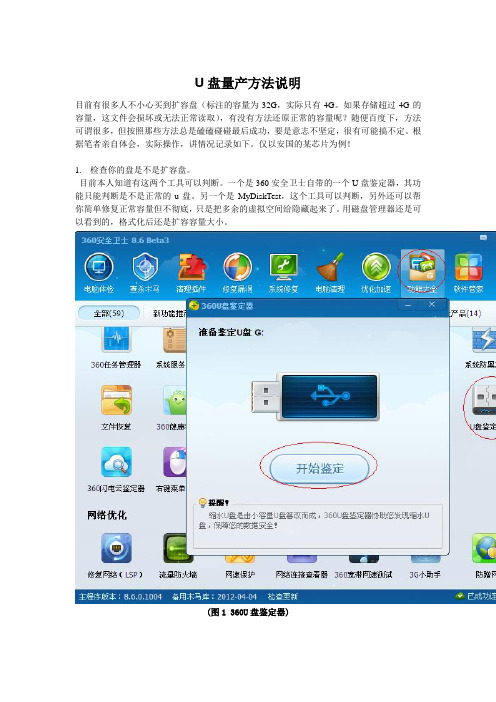
U盘量产方法说明
目前有很多人不小心买到扩容盘(标注的容量为32G,实际只有4G。
如果存储超过4G的容量,这文件会损坏或无法正常读取),有没有方法还原正常的容量呢?随便百度下,方法可谓很多,但按照那些方法总是磕磕碰碰最后成功,要是意志不坚定,很有可能搞不定。
根据笔者亲自体会,实际操作,讲情况记录如下。
仅以安国的某芯片为例!
1.检查你的盘是不是扩容盘。
目前本人知道有这两个工具可以判断。
一个是360安全卫士自带的一个U盘鉴定器,其功能只能判断是不是正常的u盘。
另一个是MyDiskTest,这个工具可以判断,另外还可以帮你简单修复正常容量但不彻底,只是把多余的虚拟空间给隐藏起来了。
用磁盘管理器还是可以看到的,格式化后还是扩容容量大小。
(图1 360U盘鉴定器)
2.找到你U盘的芯片制造商及芯片型号,工具:ChipEasy芯片无忧V1.4.8(U盘芯片检测
工具)
如上图芯片制造商:安国,芯片型号:FC8508
这样你就可以去找安国FC8508的量产工具啦,笔者找到的是FC_MpTool_04.03.08。
运行就可以了。
但问题没这么简单,笔者开始试的时候总是无法识别到U盘,后来经过不懈努力,终于找到解决办法,看到上图我为什么把设备ID用红圈圈起来吧。
原来要在FC MpTool.ini (对应你的工具名称那个ini文件)文件中改成对应的ID啊。
到此问题都已经解决了。
说明,可能找对应的量化工具会花一些的时间,所以要耐心些啊,祝各位都能成功!。

让光驱下岗,金士顿常见 U盘量产修复工具安装VISTA,不用刻盘了。
首先感谢版主 seanxiang 的热情帮助。
下面简述量化的过程:1、首先准备好一个启动光盘的ISO文件,我是采用自治的ISO文件,该启动文件的启动界面如下光盘启动菜单2、获得U盘的控制芯片信息U盘信息3、从本论坛下载相应的量化工具并运行该工具,我使用的是这个版本SK6281_PDT_200701210量产工具初始界面4、首先设置参数修改配置需要填写密码设置分区或是否CDROM6CDROM设定5、开始量产开始量化正在量化中6、量产成功,关闭软件,重新拔插U盘量化成功资源管理器.SK6211_20080125/d/SK6211_20080125.rar/ec71b9fc55f8cf7c4b71c43a35847b60707eff0b94b83800SK6211BA量产修复工具20080402版/d/SK6211_20080402_BA.rar/69d4410e2830a40224eeebf5b8613c8c80e90c3b554d6400U盘MP3芯片识别工具ChipGenius 2.55数据库20080403/d/U%e7%9b%98MP3%e8%8a%af%e7%89%87%e8%af%86%e5%88%ab%e5%b7%a5 %e5%85%b7ChipGenius%202.55%e6%95%b0%e6%8d%ae%e5%ba%9320080403.rar/d84f9a3c1b0f630bd97f79692e1e79f4b795d280a4dc0100SK6281_PDT_20080123/d/SK6281_PDT.rar/fa58303988ba6314f34f430b70c61cc19a20508682f62700。

百度文库- 让每个人平等地提升自我忆捷(EAGET)U盘碟豹F2-16G(灰)量产教程第一步:使用USB设备芯片型号检测工具检测U盘的芯片 (2)第二步:使用慧荣芯片程序SMI Mass production tool量产U盘。
(3)老版SM324芯片量产教程(供参考) (6)参考资料:老版本软件的设置。
(15)SM3255芯片U盘量产教程及只有CDROM问题的解决办法 (16)晨枫U盘启动工具安装教程 (22)第一步:使用USB设备芯片型号检测工具检测U盘的芯片1、插入忆捷U盘;2、打开检测工具软件;3、检测结果:主控SM3257ENAA第二步:使用慧荣芯片程序SMI Mass production tool量产U盘。
1、首先运行程序再插入U盘;如果在插好U盘以后运行程序,点击一下按钮“Scan USB”2、接着点右边的“Setting”(设置),弹出一个对话框,输入“320”(软件密钥)再确定,接着又弹出一个选择文件的窗口,不用管它,直接点“打开”按钮就行,接着就会弹出设置界面窗口,如下图黑圈①处,个人推荐改成“USB-HDD”,虽然“USB-ZIP”也没有什么问题,但HDD 有个好处,就是可以格式化成NTFS格式,这样就能装大于4G的单文件了。
(USB-ZIP,即大容量软盘仿真模式,启动后U盘的盘符是A,此模式在一些比较老的电脑上是唯一可选的模式,但对大部分新电脑来说兼容性不好,特别是大容量U盘;USB-HDD,即硬盘仿真模式,此模式兼容性很高,但对于一些只支持USB-ZIP模式的老电脑则无法启动。
)黑圈②处,“Make Auto Run”(制作USB-CDROM)这里勾上,再选择需要量产的ISO文件路径黑圈③处,“Format”(格式化)的勾去掉,不知什么原因,我勾上后会失败,不勾就成功了其他的设置不用动它,直接点OK,回到主界面3、再点右上角的“Start(Space Key)”(开始--按空格键)开始量产,接着进度条开始滚动,等一段时间后,量产成功的话,右上角会出现大大的OK字眼接着退出软件,U盘拔掉再插回去就可以了这时,USB-CDROM已经量产成功,但USB-HDD可能还不能正常识别,只需要到“控制面板------管理工具-------计算机管理”里面再格式化一次就好。
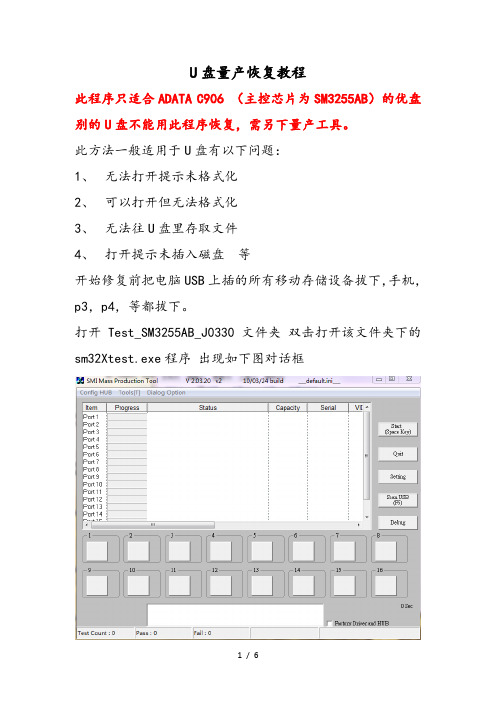
U盘量产恢复教程
此程序只适合ADATA C906 (主控芯片为SM3255AB)的优盘别的U盘不能用此程序恢复,需另下量产工具。
此方法一般适用于U盘有以下问题:
1、无法打开提示未格式化
2、可以打开但无法格式化
3、无法往U盘里存取文件
4、打开提示未插入磁盘等
开始修复前把电脑USB上插的所有移动存储设备拔下,手机,p3,p4,等都拔下。
打开Test_SM3255AB_J0330文件夹双击打开该文件夹下的sm32Xtest.exe程序出现如下图对话框
此时插入要修复的U盘会出现如下图:检测到U盘以后
输入密码两个空格点击OK继续
选择default.ini 点击打开设置如下图点击OK 继续在点Start 开始量产
如果出现如下图点击确定即可
耐心等到大约一分钟出现如下图说明量产成功 U盘恢复正常了
[文档可能无法思考全面,请浏览后下载,另外祝您生活愉快,工作顺利,万事如意!]。

U 量产教程详解Alcor(安国) AU6983 4G三驱三启成功!三驱是指将U盘分为3个驱动器,插电脑上你会看到一下子多出来三个盘符;三启,即这三个驱动器都能当启动盘用,就是在开启电脑的时候你可以选择三种启动方式:一、首先说说AU6983的USB-CDROM启动和U盘分区的量产具体步骤:(即把一个分区模拟成一个USB接口的光驱,里面放入模拟的光盘,即ISO光盘镜像,我使用的是深蓝技术Ghost XP SP3 纯净版4.0.iso;剩余的部分同时分成两个区块,为的是一个做USB-ZIP 启动,一个做USB-HDD启动。
)1.ChipGenius 是用来查U盘的主控芯片的工具,通过ChipGenius你就知道需要哪种量产软件来给U盘分区了。
比如我用查到我的U盘主控是安国品牌,型号是AU6983。
我的U盘是爱国者L8202 4G,用ChipGenius查是安国AU6983芯片。
本人喜欢拆东西,将U盘拆开看了看:拆开可以看到主控是AU6986,flansh为Micron(美光)MT29F16G08MAA,所以有时候用软件检测也是不可靠的。
2.然后在网上找到AU6986的量产软件最新版AlcorMP 090515.01。
插入U盘,打开AlcorMP.exe可以看到此版本已经认出U盘,如果有提示信息,那说明该版本不适合,重新找另一个版本。
3.点“设定”进入,因我的U盘是量产过的,就是分过区。
所以这里“扫描级别”是“量产过”,当然我也可以选别的,但是那样就要重新扫一遍,且太慢,没必要。
第一次量产的朋友就选默认的,以后再量产就是选“量产过”。
点“装置方式设定”选“AutoRun”,默认方式,自动弹出一个窗口,因为我的镜像是ISO格式的,所以我选了“ISO Mode”,找到“深蓝技术Ghost xp sp3”,点打开。
注意下面这个100%的意思是U盘的总容量减去“深蓝技术Ghost xp sp3”占用的空间剩余的部分,即4096M-700M=3396M,如果你只想把U盘做成一个USB-CDROM的启动盘和一个用来放文件的普通U盘,那就不要动这个这个指示光标,保持它在100%的位置,这样你量产好的U盘在电脑就只显示两个盘符,一个CD光驱,一个就是普通可移动磁盘了。

前段时间因帮人家恢复U盘数据在网上搜索工具时看到量产工具这一词,不知道是什么东东,于是找相关资料来看,看到关于量产USB-CDROM方面的教程感觉不错,也想量产个USB-CDROM出来,可以方便帮人家装GHOST系统,正好手头有一个华矽普天雨燕的U盘,4G的,照着教程来做:首先要查U盘的芯片型号,下载chipgenius工具(USB设备芯片型号检测工具)检测出是CBM2091根据检测工具里的下载网址下载了CBM209XUMPToolV1.9.17_A30515,插上U盘打开量产工具,flash类型为UNKNOWN_FLASH,无法量产,退出还死机,看来工具选了不对,换个版本下,下载了CBM209XUmptool_V1.9.5_1227打开,嘿!连flash类型都不显示了,再换,又下CBM209XUmptoolV1.8.3.2_1122,还是什么都没显示,当我U盘不存在呀连下两个工具都不显示,心里有点慌,不会是芯片坏了哟,还是芯片型号不对(好多资料都说到过实际型号跟检测出来的型号对不上)?不入虎穴焉得虎子——看来只有拆U盘了,拆开的结果是:是CBM2091没错,正好看一下flash类型:fbn152ahgk3wg,输入到flashgenius(FLASH闪存参数查询工具)显示:根据产品类别再查资料,搜索到一个工具:CBM2091Umptool_V1.9.9spec_beta,看版本说明说此版量产工具只能支持使用CBM2091生产镁光MT29F16G08MAA和TOSHIBA TC58NVG3D1D 两种,不错,就用它打开我的U盘:呵!flash类型出来的,心里一阵激动,赶紧点击“闪盘设置”进行设置:低级扫描、需要格式化、选普通盘,后敲确定再点击“全部开始”……耐心等到U盘不闪了,看显示屏:我晕,容量为0,白量产了?不行,再来继续下工具,我就不信量产不出来,这回下的是2091MPTool_V1.9.13_8bitECC0314,此版本量产工具只适用于使用CBM2091 A3版主控生产需要8BIT ECC的FLASH,一切顺利能显示,因前面低级扫描过,所以这次自动显示为高级扫描,我什么都没动,就点开始……又是一阵等待……高级扫描完成好,容量出来了,现在是关键时刻了,设置低级扫描,自动播放盘,把ISO镜像文件放到autorun文件夹再设置好路径,确定,开始……量产停止耶!量产成功(声明:这篇是去年发表在数码之家上的一个帖子,常在各大论坛晃悠,也就提提问题、回回帖子,这样象模象样的帖子还就这一篇,如果要算作是文章的话也算是处女作,特搬过来留作纪念,也为以后量产作个参考)后续:这个U盘量产是成功的,可是不论在DELL、清华同方、还是联想上都没启动成功,后来在网上查了一下资料,说这种清华普天的只能量产成USB-CDR OM,不能启动,也就心死不再去试它了,可是后来在无意之间的操作却让我意外启动了一台电脑,记得那次带着量产过的U盘去在那台电脑上安装个软件之后就重启,电脑屏幕上一下子跳出装系统的界面,我一愣,没反映过来,等回过神来已经跳过去了,心跳开始有点加速,有点不敢相信,于是按耐住惊喜的心情又重启了一遍,这回看仔细了,没错,这是我量产出来的,这个时候的心情呀真象一个被判死刑的人又听法官在宣读到无罪释放时那种感觉,真无法形容,成就感油然而生,顺眼看了一下电脑牌子,方正科技,呵~很有亲切感哦!这可是对我莫大的安慰啊,总算知道这U盘量产出来的不是废物,实践检验真理,网上的话不一定是对的。
U盘知识简介新杰一、什么是U盘1、U盘即USB闪存盘的简称,英文名“USB flash disk,而优盘只是U盘的谐音称呼。
2、U盘是闪存【闪存(Flash Memory)是一种长寿命的非易失性(在断电情况下仍能保持所存储的数据信息)的存储器的一种】,因此也叫闪盘。
最大的特点就是:小巧便于3、一般的U盘容量有64M、128M、256M、512M、1G、2G、4G、8G等二、常见U盘品牌金士顿、纽曼、清华紫光、现代、联想、爱国者、台电、朗科、宇瞻、优盘、忆捷、飚王、奥美嘉、方正、明基三、U盘存储原理计算机把二进制数字信号转为复合二进制数字信号(加入分配、核对、堆栈等指令)读写到U盘芯片适配接口,通过芯片处理信号分配给EPROM2存储芯片的相应地址存储二进制数据,实现数据的存储。
EPROM2数据存储器,其控制原理是电压控制栅晶体管的电压高低值(高低电位),栅晶体管的结电容可长时间保存电压值,也就是为什么U盘在断电后能保存数据的原因。
四、使用方法U盘有USB接口,是USB设备。
如果操作系统是Windows 2000/XP/2003/Vista或是苹果系统的话,将U盘直接插到机箱前面板或后面的USB接口上,系统就会自动识别。
如果系统是Windows 98的话,需要安装U盘驱动程序才能使用。
驱动可以附带的光盘中或者到生产商的网站上找到。
每次使用U盘(当你把U盘插到USB接口时)系统会报告“发现新硬件”。
稍候,会提示:“新硬件已经安装并可以使用了”。
(有时还可能需要重新启动)这时打开“我的电脑”,可以看到多出来一个图标,叫“可移动磁盘”。
经过这一步后,以后再使用U盘的话,可以插上后,直接打开“我的电脑”了。
此时注意,在屏幕最右下角,会有一个小图标,就是USB设备的意思。
(U盘是USB设备之一),接下来,你可以象平时操作文件一样,在U盘上保存、删除文件。
但是,要注意,U盘使用完毕后,关闭一切窗口,尤其是关于U盘的窗口,正确拔下U盘前,要右键点右下角的USB设备图标,再左键点“安全删除硬件”,按“停止”按钮,在弹出的窗口中,再点“确定”。
U盘被写保护量产方法方法一:检查U盘开关一些U盘设备会有一个物理开关来控制写保护。
首先,你需要检查U盘上是否有一个这样的开关,并确保它没有被意外打开。
如果开关被打开,将其关闭即可。
方法二:使用CMD命令解除写保护1.插入U盘,并确保它被电脑正确识别。
2.在开始菜单中"CMD",然后右键点击"命令提示符",选择以管理员身份运行。
3. 在命令提示符窗口中,输入以下命令并按Enter键:diskpart4. 输入以下命令并按Enter键:list disk这将显示当前连接到电脑上的所有磁盘。
在列表中找到对应的U盘,并记住其盘号。
5. 输入以下命令并按Enter键:select disk X(X为U盘对应的盘号)这将选择U盘。
6. 输入以下命令并按Enter键:attributes disk clear readonly这将清除U盘的写保护设置。
7.关闭命令提示符窗口。
现在,你应该能够向U盘中写入和删除文件了。
方法三:使用磁盘管理解除写保护1.启动磁盘管理工具。
在开始菜单中"磁盘管理",然后点击打开磁盘管理。
2.在磁盘管理窗口中,找到U盘对应的磁盘,右键点击它,然后选择"属性"。
3.在属性窗口中,找到"策略"选项卡,并确保"快速删除"被选中。
4.关闭磁盘管理窗口。
现在,你应该能够正常地往U盘中写入和删除文件了。
方法四:使用专业工具解除写保护如果以上方法都不能解决问题,那么最后一种方法就是使用专业的U盘修复工具来解决写保护问题。
有些工具可以修复受损的磁盘驱动器、分区表和引导记录,同时删除可能引起写保护的恶意软件。
你可以在互联网上这些工具,并根据自己的需求选择合适的工具。
总结:当你的U盘被写保护时,可以尝试检查开关、使用CMD命令、磁盘管理或专业工具进行修复。
不同的方法适用于不同的情况,因此你可以根据自己的需求选择最适合的方法。
题:U盘无法完成格式化。
产生原因:1,U盘写保护开关,被打开了。
2,其他因素。
(比较多。
后面写预防方案。
)问题现象:在“我的电脑”(或者“计算机”)中能显示U盘盘符,但是不显示储存空间。
右键属性看到文件系统是RAW就是没办法完成格式化。
更别说打开,操作了。
解决办法:如果是U盘上有写保护开关,把写保护开关关闭。
然后完成格式化。
由其他情况产生的:情况1,U盘没有保护开关,但是格式化的时候提示该盘写保护了。
这个我暂时没有办法,网上说用量产工具,不过效果不大,最少我没有测试成功。
网上另外几个办法:DOS下使用转换文件系统命令(测试失败)ghost还原的时候写进去(我自己测试失败)。
把芯片有电烙铁焊下来,然后焊上去。
(没测试)另外我在LINUX 下,WIN PE下都进行格式化没有效果。
其他情况:在选择格式化的时候可以看到U盘的原来大小。
这种可能比较好弄。
选择文件系统的时候,能选择低的就选择低的(FAT32 > FAT16 > FTA12 >FAT)一般U盘,MP3选择FAT16即可。
格式化的时候千万别选NTFS。
如果这样还是没办法解决,就必须使用工具了。
另外在选择格式化的时候不显示U盘大小也必须使用工具。
DiskGenius最好在PE环境下使用,在WIN7等系统必须要管理员权限运行。
记住,每操作一步都要保存下。
预防和直接原因:1,最好不要在U盘中运行程序。
2,千万别用杀毒软件进入U盘查毒。
(可以查,最好不要杀。
一杀毒就破坏程序结构。
)3,最好不要热拔插。
(直接拔出来)虽然系统都支持U盘热拔插,但是容易丢失文件不说,文件没有丢失还好,文件一丢失就容易损害U盘。
4,千万别半途而废。
在U盘格式化,转换文件系统,查找坏区和修复,文件传输等对U 盘操作过程中千万不要中途休止。
这个是最大的致因。
5,最好不要用U盘装系统,除非在万不得已的情况下。
故障现象:1、在XP系统上能看到磁盘符号,也可以进入打开。
威刚c802 4G U盘量化过程,不足之处请大家多指正黑天下的雪昨天,网购的威刚C802(4G)U盘发彪了,插在电脑上反应奇慢无比,文件基本上不能存储,也不能格式化(当时正在做鲁大师的电脑性能测试到了硬盘测试那一项了,迫于老婆大人要用电脑加班的淫威,点了取消作罢,结果U盘就不好好工作了,也不知道根鲁大爷有木有关系)。
当天晚上整到了12点多,也没有找出个所以然来,只好第二天值班的时候带到单位研究研究,嘿嘿,没有旷工哦~……这里插入一点关于量产的解释,现学现卖,问的百度。
量产软件作用就俩个:一是U盘恢复(不是数据恢复,是底层硬件信息的恢复),使因为底层硬件信息受损电脑无法识别的U盘重新被电脑识别出来,很像是MP3的固件恢复。
所以很多人的U盘电脑不认了,别人叫他量产一下就是这个意思。
第二个用途就是模拟USB-CDROM。
这里咱就是用的第一个。
首先,需要检测一下你的U盘的芯片制造商及型号。
(在这费大力气了,一直找的是威刚的软件,找了好几个也不知道所以然,这里八挂一下数码之家这个网站,好不容易看到个有希望的软件,然后注册了用户名想去下载,结果一看积分是负的11M,要想赚积分不是冲值就得发贴子,好像回贴还不行,这可难倒我这个文盲了,不吐出不痛快,这里略过…一百字,不过感觉这是个有技术但咱看不太明白的网站),这里介绍一个工具:芯片无忧_V1.4.7,下载地址:/tools/test/ChipEasy.html软件显示的是:芯片制造商: 慧荣(SMI)芯片型号: SM3255AB其次,在网上就找一下慧荣SM3255AB的量产软件,这里很多哦。
提供一个:/drivers/421-168575-SMI-SM3255AB-2 .03.34_J1122-For-WinXP-200/这里盗窃下西西的帖子,并向西西表示衷心的感谢,也正是因为通过查找的过程知道了这其中的艰辛,本人第一次做一个小教程之类的东东,总结下心得,给大家提供一个小参考,对以前只看只学不总结分享的过程BS一下。
第一节什么叫量产
第二节量产背景
第三节量产主控的选择
第四节U盘的选择
第五节ISO的选择更重要
为了照顾新老读者,本文分了几个章节,老手可以略过前面两节直接看戏肉。
第一节什么叫量产
量产就是工厂批量生产一批产品,例如U盘就需要在出厂前被批量格式化成某种形式,比如说一整批的U盘被设定为一个个的USB-ZIP。
我们普通用户利用厂家使用的批量生产软件,可以把U盘重新设定为其它组合,例如让U盘模拟出一个USB-CDROM加一个USB-ZIP 加一个USB-HDD的组合。
我们量产的主要目的就是得到这个USB-CDROM,因为它的启动的兼容性是最强的。
多出的ZIP和HDD算是赠品。
第二节量产背景
1. 通常情景。
身边总会有不少朋友需要重装系统,你不可能总随身带着一张5寸的系统光盘或3寸的移动硬盘,但是你经常随身带着一个手指大小的U盘(挂在锁匙圈里或放钱包里)倒是很有可能的,那种一盘走天下的感觉是很爽滴。
2. 极端情况。
几乎所有的轻薄笔记本都没有光驱,而且它们很有可能只支持USB-CDROM 启动,不支持USB-HDD启动,不支持网卡启动电脑,如果它们要重装系统的话,这个时候量产过的U盘就派上用场了,而且某些时候(拆下笔记本硬盘就失去保修)也几乎是唯一的重装手段了。
当然,如果你周围朋友们的电脑全部支持USB-HDD启动的话,你也没必要量产你的U盘,就用老毛桃或者深度U盘助手,把你的U盘做成USB-HDD启动盘也就行了。
第三节量产主控的选择
花了几个月泡几个权威的量产论坛,无忧启动、数码之家、深度U盘启动,总结了一下,广大群众用得最多的主控芯片就是群联Phison和擎泰Skymedi了。
它俩被用得最多的原因各不相同。
群联Phison主控芯片被用得最多,原因是它的兼容性最好,量产成功率最高(99%),而且读写速度也几乎是最快的(恐怖的写16读31),所以它是菜鸟量产专用品。
擎泰Skymedi主控芯片的用户量也很大,但是它量产很容易失败,兼容性和读写速度也一般,但是它有一个优点是其它所有主控都没有的,擎泰Skymedi主控支持真正意义上的“三启”,也就是支持USB-CD/USB-ZIP/USB-HDD三盘共存和三盘启动!Skymedi可不同于朗科那种骗人的假三启!这一点就大大地对了DIY狂人的胃口,所以它是老手量产专用品。
Phison有个缺点,就是它不支持量产出USB-CD和USB-HDD同时共存,这让人很郁闷,特别是笔者的两台新笔记本都不支持USB-ZIP启动,不能双启就只好慢慢等Phison升级量产工具了。
于是Skymedi在这一点上就很占便宜,三启啊,让多少DIY狂人(包括笔者)流口水。
不过新的笔记本都在慢慢淘汰ZIP启动,仅支持USB-CD和USB-HDD启动了,所以在一般用户眼中三启的诱惑力不算很大。
Skymedi主控有两个主流版本,一个是SK6211,另一个是SK6281。
前者SK6211支持内存双芯片,而后者SK6281只支持单片内存。
在台式电脑中,双通道内存很难让人感觉到速度快了,但在U盘上双通道内存的速度可以比单通道快了一半以上!所以,如果可以选择的话,大家最好挑个主控是SK6211的U盘。
Phison主控也有几个主流版本,UP10/UP11/UP12,经过几个权威论坛的广大群众的实践,发现UP10的兼容性是最好的,它几乎可以启动绝大部分的新老电脑。
但市面上流行的版本大多数是UP11,因为它的读写速度快。
现在UP10版很难找到了。
Skymedi主控总喜欢搭配一些古古怪怪的内存,这是厂商(包括正规和山寨)喜欢它的原因,但这也是它的量产失败率居高不下的主要原因,随便GOOGLE一下SK6211或SK6281,满眼都是它的修复工具。
而Phison在这方面的表现就好多了,它很挑内存滴,但只要内存对了,Phison量产就几乎全是无惊无险地成功,让人索然无味。
第四节U盘的选择
目前,用Phison主控的U盘主要是宇瞻AH320微笑碟,用户量最大的是8G产品(因为性价比最高),随便哪个U盘启动论坛一逛,满眼都是AH320 8G的量产成功的贴子。
用SK6211/SK6281主控的U盘主要是金十顿4G逸盘(也是性价比高),它在各地电脑城的铺货量可以说是排山倒海,其它牌子(包括宇瞻)统统靠边站。
所以遇到金士顿假货的可能性也极高,用ChipGenius软件一查,如果主控是一些没见过的芯片,那就十有八九是中招了。
第五节ISO的选择更重要
论坛经常看到很多人哭诉说,我明明量产成功了,为什么不能启动电脑呢?这个问题很复杂,首先要求电脑本身支持USB启动,然后是你量产时选择的ISO必须要支持USB启动。
很多人忽略了一点:USB光驱启动和IDE光驱启动是不一样的。
这就造成了不少人的困惑:我在虚拟机上测试ISO启动明明是正常的啊,为什么量产到U盘后就是启动不了呢。
那是因为在虚拟机中人们都习惯把ISO放入IDE光驱中测试,所以没考虑到要在DOS下加载一些USB驱动。
举个例子,老电脑加载UBSASPI.SYS后就能访问U盘上的文件,但新电脑有可能一加载
USBASPI.SYS就死锁。
所以,参考一下高手们制作的量产专用ISO,对于你DIY一个自己喜欢的ISO,是很有帮助的。
笔者建议是,去上述的权威U盘启动论坛去下载一些专门为量产而制作的ISO,那些ISO 都经过了无数的用户测试过的,兼容性有很大的保证。